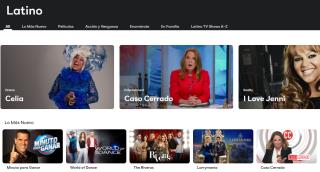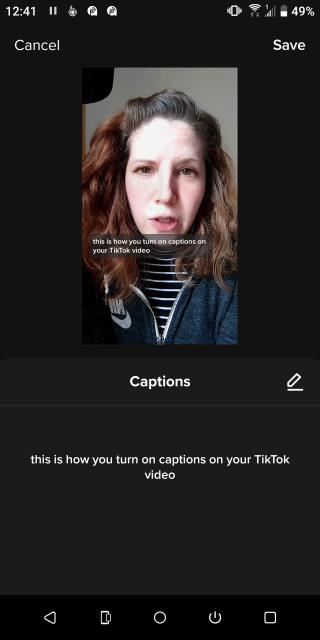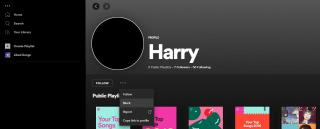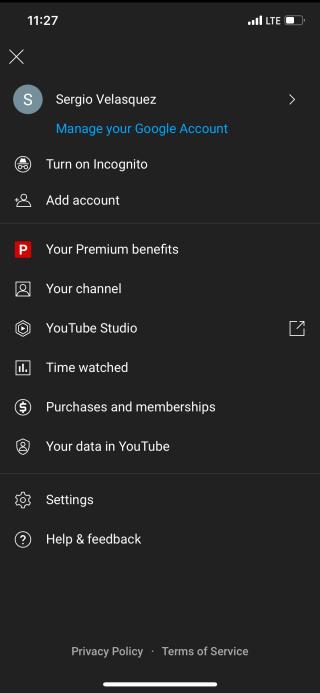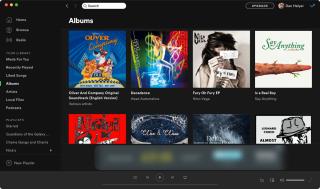Sự khác biệt giữa Android TV và Google TV là gì?
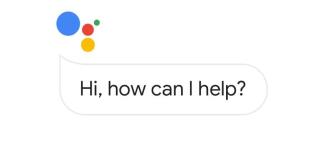
Xem xét hệ điều hành Android được phát triển bởi Google, có thể hiểu rằng bạn có thể nhầm lẫn về sự khác biệt giữa Google TV và Android TV. Đó có phải là điều tương tự?
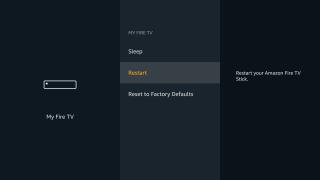
Vì vậy, Amazon Fire TV Stick của bạn không hoạt động như bình thường. Có thể bạn đã tải video vào bộ đệm, có thể điều khiển từ xa đã ngừng hoạt động hoặc có lẽ nó hoàn toàn không bật nguồn.
May mắn thay, có một số điều bạn có thể thử để nó hoạt động trở lại. Hãy xem những việc bạn cần làm khi Fire Stick của bạn không hoạt động.
Trước hết, hãy đảm bảo rằng Fire TV Stick của bạn được thiết lập đúng cách. Nghe có vẻ hiển nhiên, nhưng dây cáp có thể dễ dàng bị lỏng theo thời gian. Nếu thiết bị dường như hoàn toàn không phản hồi, hãy thử một cổng HDMI khác trên TV của bạn.
Ngoài ra, hãy đảm bảo rằng Stick của bạn được cấp nguồn đúng cách, được kết nối với ổ cắm trên tường hoặc dải điện và bạn đang sử dụng bộ chuyển đổi nguồn ban đầu nếu vẫn có.
Không sử dụng một trong các cổng USB dự phòng của TV để cấp nguồn. Mặc dù bạn có thể cảm thấy hấp dẫn khi có ít dây cáp phía sau TV, nhưng không phải lúc nào chúng cũng tạo ra đủ nước để giữ cho Fire Stick hoạt động đáng tin cậy.
Ngay cả khi nó hoạt động hoàn toàn trong một số thời gian, khả năng khởi động lại ngẫu nhiên hoặc thậm chí vòng lặp khởi động.
Fire TV Stick được thiết kế để luôn cắm và kết nối. Nhưng bạn có thể khắc phục nhiều sự cố với việc khởi động lại không thường xuyên, bao gồm cả sự cố kết nối hoặc cập nhật không thành công.
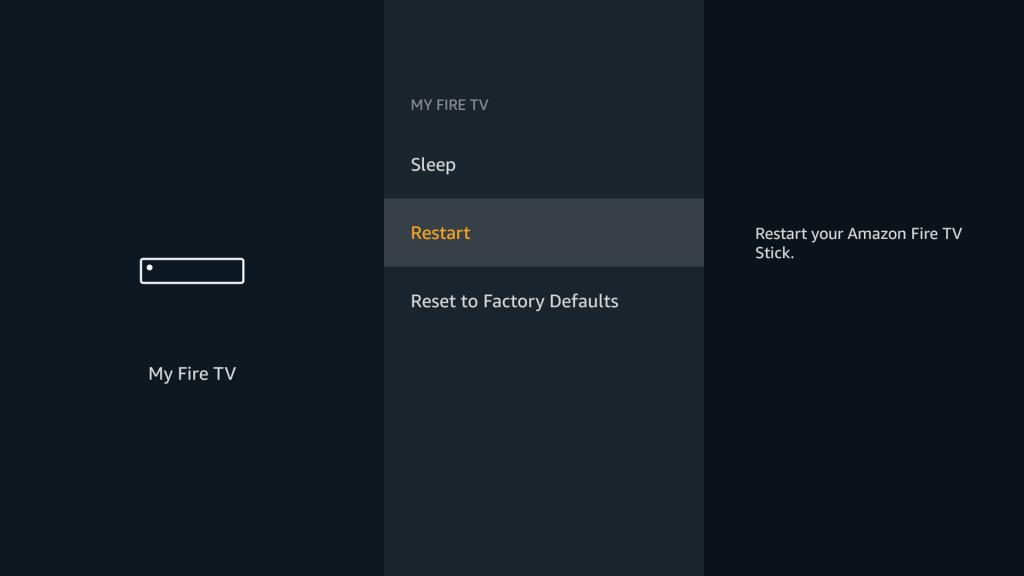
Có ba cách khác nhau để khởi động lại Fire Stick.
Khi bạn có hiệu suất nói chung chậm chạp, video tải vào bộ đệm hoặc giao diện chính không tải, kết nối mạng của bạn có thể là nguyên nhân.
Đi tới Cài đặt> Mạng để kiểm tra xem bạn đã có kết nối Wi-Fi chưa. Bạn cũng có thể kiểm tra cường độ tín hiệu tại đây. Nếu nó kém thì bạn sẽ gặp phải tốc độ chậm hơn bất kể kết nối internet của bạn nhanh đến mức nào. Điều này có thể dẫn đến những thứ như bộ đệm hoặc giảm chất lượng hình ảnh của bạn.
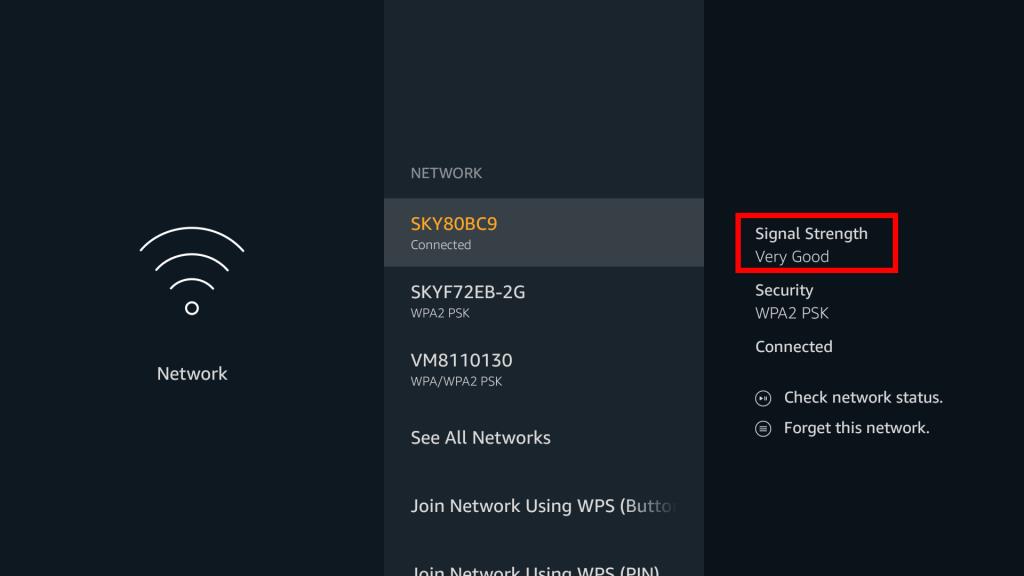
Cách duy nhất để giải quyết vấn đề này là di chuyển Fire Stick hoặc bộ định tuyến của bạn để chúng ở gần nhau hơn và có ít vật thể chặn tín hiệu giữa hai thiết bị hơn.
Đối với các kết nối bị ngắt hoặc các sự cố Wi-Fi khác, thường xuyên khởi động lại nhanh bộ định tuyến của bạn cũng có thể hữu ích.
Không phải tất cả các vấn đề về Fire Stick đều là duy nhất đối với thiết bị của bạn. Có thể có lỗi trong phần mềm ảnh hưởng đến cách nó hoạt động. Để giải quyết vấn đề này, hãy đảm bảo phần mềm thiết bị của bạn được cập nhật.
Amazon khuyến nghị bạn nên cắm và kết nối Fire TV Stick mọi lúc. Điều này cho phép các bản cập nhật diễn ra ở chế độ nền và bạn không có nguy cơ rút phích cắm khi một quá trình đang diễn ra.
Các bản cập nhật sẽ diễn ra tự động, nhưng bạn có thể kiểm tra xem có bản nào không và bắt đầu quá trình theo cách thủ công nếu cần. Đi tới Cài đặt> My Fire TV> Giới thiệu> Kiểm tra bản cập nhật để bắt đầu.
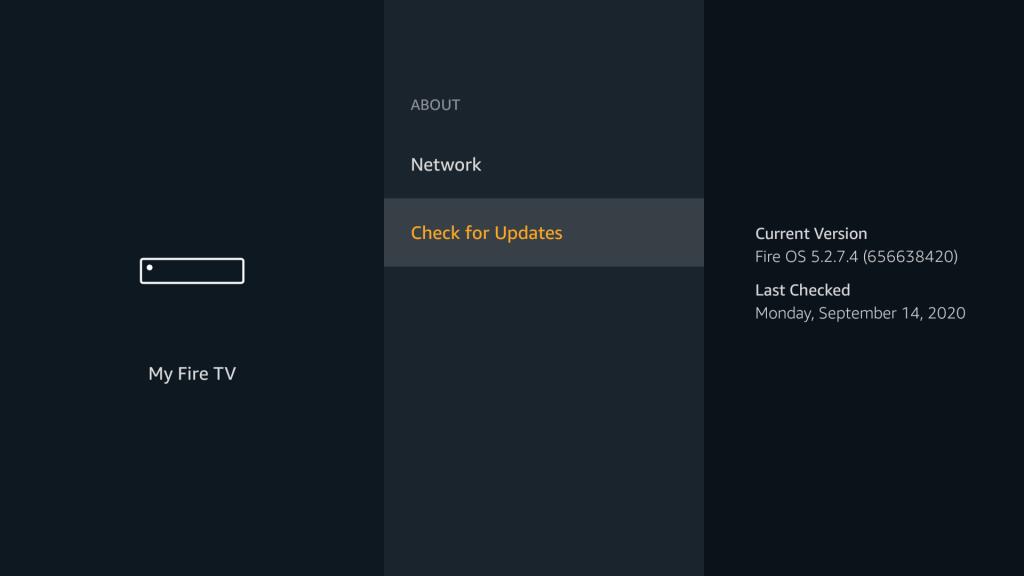
Có rất nhiều ứng dụng tuyệt vời mà bạn nên cài đặt trên Fire Stick của mình . Nhưng đôi khi chúng có thể ngừng hoạt động bình thường hoặc liên tục gặp sự cố bất ngờ. Khi điều này xảy ra, có ba cách để khắc phục.
Trước tiên, hãy đảm bảo rằng các ứng dụng của bạn được cập nhật. Như với chính phần mềm Fire Stick, điều này sẽ xảy ra tự động, nhưng bạn có thể thực hiện theo cách thủ công. Đi tới Cài đặt> Ứng dụng> Quản lý ứng dụng đã cài đặt . Chọn ứng dụng bị trục trặc và bạn sẽ có thể cài đặt bản cập nhật nếu có.
Nếu không, bạn có thể đặt lại ứng dụng. Từ cùng một tùy chọn menu, hãy chọn ứng dụng bạn muốn sửa chữa và chọn Xóa bộ nhớ cache . Điều đó sẽ xóa tất cả các tệp và dữ liệu mà ứng dụng đã tạm thời lưu và đôi khi có thể gây ra sự cố.
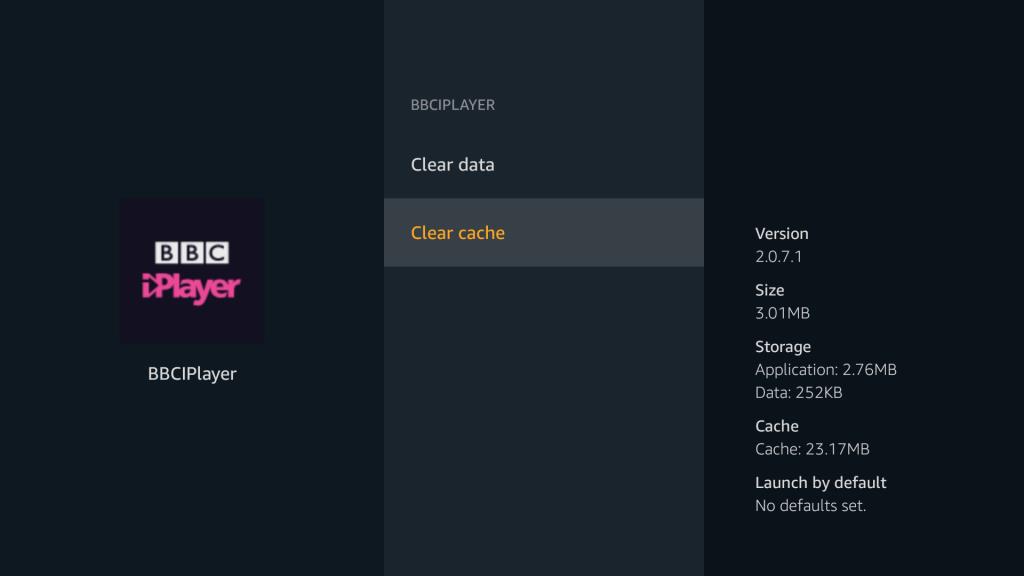
Nếu vẫn không khắc phục được, hãy chuyển lại menu đó và chọn Xóa dữ liệu . Điều này hoàn toàn đặt lại ứng dụng. Bạn phải thiết lập lại từ đầu, bao gồm mọi chi tiết đăng nhập.
Ngoài ra, hãy nhớ rằng gỡ cài đặt các ứng dụng bạn không sử dụng có thể giúp tăng tốc Fire TV Stick của bạn .
Nếu điều khiển từ xa Fire Stick của bạn không hoạt động nữa, bạn có thể thử một số cách để làm cho nó hoạt động trở lại. Thường thì chỉ cần khởi động lại Fire Stick là đủ.
Nếu không, bạn có thể đặt lại và sửa chữa điều khiển từ xa Fire TV Stick bằng cách giữ nút Màn hình chính trong tối đa 20 giây.
Ngoài ra, hãy thử lấy pin ra và lắp lại --- hoặc đổi chúng cho một cặp mới. Lau nhanh các đầu nối pin để làm sạch chúng khi bạn đang sử dụng.
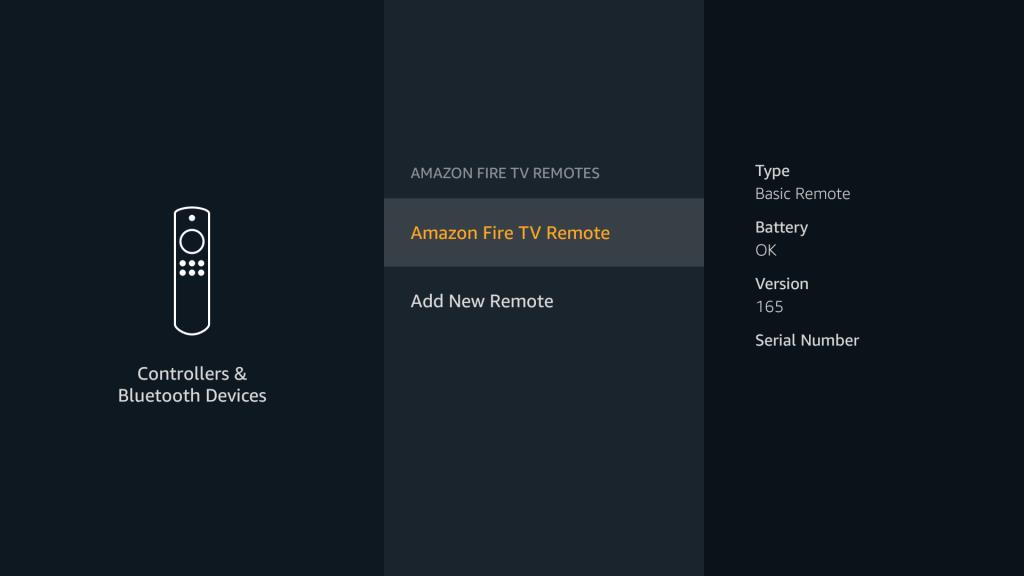
Nếu những điều này không hoạt động, điều khiển từ xa có thể bị hỏng. Đừng lo lắng, có rất nhiều điều khiển từ xa Fire Stick thay thế mà bạn có thể mua và trong khi chờ đợi thiết bị đến nơi, bạn có thể sử dụng điện thoại của mình làm bộ điều khiển thay thế.
Xem hướng dẫn của chúng tôi về cách ghép nối điều khiển từ xa Fire Stick để biết chi tiết về cách thiết lập.
Cuối cùng là lựa chọn hạt nhân. Khi bạn đã thử mọi cách khác mà Fire Stick của bạn vẫn không hoạt động bình thường, bạn có thể khôi phục nó về cài đặt gốc và thiết lập lại như thể nó mới tinh.
Đi tới Cài đặt> My Fire TV> Đặt lại về Mặc định ban đầu , sau đó xác nhận khi được nhắc.
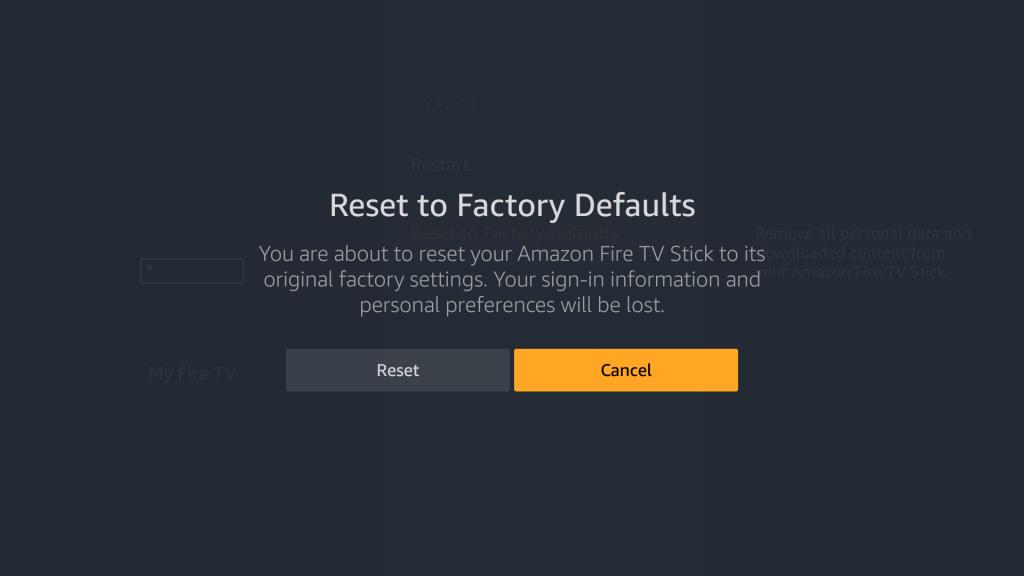
Sau khi hoàn tất, bạn sẽ phải thực hiện lại toàn bộ quá trình thiết lập. Điều này bao gồm việc nhập chi tiết tài khoản Amazon của bạn và cài đặt lại tất cả các ứng dụng của bạn. Mọi thay đổi khác mà bạn đã thực hiện đối với cài đặt của mình sẽ bị mất, nhưng những thứ như Danh sách theo dõi của bạn sẽ tồn tại trong quá trình này.
Amazon Fire TV Stick khá đáng tin cậy và khi nó ngừng hoạt động, việc sửa chữa thường khá dễ dàng. Rất có thể các vấn đề về nguồn và kết nối là do lỗi và chỉ khi bạn đã kiểm tra chúng, bạn mới cần lo lắng về việc đặt lại ứng dụng hoặc tìm hiểu quá sâu về cài đặt.
Tất nhiên, đôi khi thiết bị có thể vượt quá khả năng sửa chữa. Nếu trường hợp này xảy ra, bạn sẽ phải thay thế nó bằng Fire Stick hoàn toàn mới hoặc bạn có thể xem xét một giải pháp thay thế như Roku để thay thế.
Xem xét hệ điều hành Android được phát triển bởi Google, có thể hiểu rằng bạn có thể nhầm lẫn về sự khác biệt giữa Google TV và Android TV. Đó có phải là điều tương tự?
Thay đổi mật khẩu của bạn thường xuyên là một phương pháp lành mạnh và điều đó đặc biệt đúng với Netflix. Tài khoản Netflix của bạn chứa thông tin nhạy cảm như số điện thoại và chi tiết thanh toán của bạn.
Bạn là người yêu thích công nghệ đang tìm kiếm nội dung mới để xem trên YouTube? YouTube là một nền tảng tuyệt vời để giải trí và là một nơi tuyệt vời để có được thông tin chi tiết về các chủ đề bạn thấy thú vị.
Ngày nay, hầu như bạn có thể sử dụng bất kỳ thiết bị thông minh nào để mở và đọc các tệp cũng như sách điện tử. Tuy nhiên, không có gì đánh bại được thiết bị Kindle trở thành thiết bị lý tưởng để đọc sách điện tử.
Nếu bạn đang gặp sự cố với Spotify trên iOS 15, bạn không đơn độc. Kể từ bản cập nhật iPhone mới nhất, một số người dùng đã báo cáo rằng Spotify bị treo khi họ khóa điện thoại của bạn. Điều này có nghĩa là để nghe nhạc hoặc podcast, bạn cần mở khóa điện thoại của mình.
Amazon Kindle là một điều tuyệt vời. Nó hoàn hảo cho mọi thứ, từ những chuyến đi xa đến việc đi làm hàng ngày và nó cho bạn khả năng sở hữu hàng nghìn cuốn tiểu thuyết, tiểu sử, v.v. mà không tốn dung lượng. Hơn nữa, bạn thậm chí có thể chia sẻ sách Kindle của mình với gia đình và bạn bè.
Nếu bạn là một fan cuồng nhiệt của môn đấu vật, có lẽ bạn sẽ cố gắng hết sức để không bao giờ bỏ lỡ một buổi biểu diễn nào. Nhưng ngoài việc theo dõi mọi sự kiện đấu vật, bạn cũng có thể muốn trở thành một người hâm mộ tốt hơn bằng cách tìm hiểu sâu hơn về thế giới đấu vật.
Truyền hình Tây Ban Nha chưa bao giờ dễ tiếp cận và giá cả phải chăng hơn nhờ tính năng phát trực tuyến. Các nền tảng phát trực tuyến phổ biến đã mở rộng chương trình để bao gồm các chương trình, tin tức, thể thao và phim truyền hình Tây Ban Nha, để lại cho bạn nhiều tùy chọn miễn phí và trả phí để xem xét. Vì vậy, đây là những cách tốt nhất để phát trực tuyến TV tiếng Tây Ban Nha.
Nếu bạn là người mới sử dụng TikTok, số lượng tính năng mà ứng dụng cung cấp có vẻ đáng sợ. Ví dụ: khi tạo video, bạn có thể thêm các bài hát khác nhau, sử dụng nhiều bộ lọc, kết hợp hai video, v.v.
Bạn có thể theo dõi những người dùng khác trên Spotify để hiển thị hoạt động của họ trong nguồn cấp dữ liệu của bạn. Bạn có thể duyệt danh sách phát của họ và xem họ theo dõi những ai khác. Nếu bạn là một người lắng nghe xã hội, đây là một tính năng tuyệt vời. Nhưng đôi khi bạn có thể muốn ngăn ai đó theo dõi mình trên Spotify.
Ảnh hồ sơ hấp dẫn trên YouTube có thể mang lại cho những người dùng YouTube khác ấn tượng đầu tiên tuyệt vời về bạn. Nó cũng có thể thu hút người đăng ký tiềm năng và người xem tích cực đến với kênh của bạn.
Khi bạn quyết định xem một bộ phim nước ngoài và bạn không hiểu ngôn ngữ gốc, bạn sẽ tìm phiên bản có phụ đề hay lồng tiếng? Nói chuyện với bất kỳ người mê phim nào và họ có thể sẽ có ý kiến mạnh mẽ về lựa chọn đúng đắn là gì. Nhưng cái này có thực sự tốt hơn cái kia không?
Sonys PlayStation 4 (PS4) là một giao diện điều khiển xuất sắc. Trong thời gian tồn tại của mình, bảng điều khiển đã đạt được thành công thương mại đáng kinh ngạc và tạo ra một loạt các tựa game xuất sắc. Bởi vì điều này, PS4 được cho là người chiến thắng trong thế hệ console thứ tám - mặc dù đã có một số hoàn thiện đáng kể.
Audius có lẽ không phải là một cái tên mà bạn đã từng nghe qua. Ứng dụng phát trực tuyến nhạc đang phát triển theo cấp số nhân đã huy động được hàng triệu đô la từ những người nổi tiếng như Nas, Katy Perry và Jason Derulo.
Thông thường, bạn có phải là người hâm mộ Disney hoặc không. Không có nhiều chỗ ở giữa. Có rất nhiều thể loại dưới sự bảo trợ của Disney, bao gồm các bộ phim Chiến tranh giữa các vì sao mang tính biểu tượng, các bộ phim MCU căng thẳng với những tình tiết khó đỡ, những bộ phim cảm động, đẫm nước mắt của Pixar, v.v.
YouTube Premium là một dịch vụ đăng ký tuyệt vời cho phép bạn tận hưởng mọi thứ tuyệt vời về YouTube với các đặc quyền bổ sung, chẳng hạn như trải nghiệm xem không có quảng cáo. Với điều đó đã nói, nó không dành cho tất cả mọi người. Nếu bạn không muốn trả tiền cho YouTube Premium nữa, hãy hướng dẫn bạn cách hủy đăng ký.
Chuyển từ Spotify sang Apple Music không có nghĩa là bạn phải mất thư viện nhạc của mình. Trên thực tế, bạn có thể sử dụng các dịch vụ của bên thứ ba, như TuneMyMusic, để chuyển toàn bộ thư viện của bạn giữa các dịch vụ đăng ký nhạc.
Nếu sở hữu loa Google Home hoặc Google Nest, bạn đã biết rằng mình không thể phát YouTube Music trên loa miễn phí.
Trải qua lịch sử lâu đời của mình, Disney với tư cách là một công ty đã thay đổi cùng với người xem. Mặc dù không rõ ràng vào thời điểm đó, nhưng có một số cảnh trong các bộ phim Disney yêu thích của chúng tôi không phù hợp với trẻ em và do đó đã bị xóa khỏi Disney +.
Xem xét hệ điều hành Android được phát triển bởi Google, có thể hiểu rằng bạn có thể nhầm lẫn về sự khác biệt giữa Google TV và Android TV. Đó có phải là điều tương tự?
Thay đổi mật khẩu của bạn thường xuyên là một phương pháp lành mạnh và điều đó đặc biệt đúng với Netflix. Tài khoản Netflix của bạn chứa thông tin nhạy cảm như số điện thoại và chi tiết thanh toán của bạn.
Bạn là người yêu thích công nghệ đang tìm kiếm nội dung mới để xem trên YouTube? YouTube là một nền tảng tuyệt vời để giải trí và là một nơi tuyệt vời để có được thông tin chi tiết về các chủ đề bạn thấy thú vị.
Amazon Kindle là một điều tuyệt vời. Nó hoàn hảo cho mọi thứ, từ những chuyến đi xa đến việc đi làm hàng ngày và nó cho bạn khả năng sở hữu hàng nghìn cuốn tiểu thuyết, tiểu sử, v.v. mà không tốn dung lượng. Hơn nữa, bạn thậm chí có thể chia sẻ sách Kindle của mình với gia đình và bạn bè.
Nếu bạn là một fan cuồng nhiệt của môn đấu vật, có lẽ bạn sẽ cố gắng hết sức để không bao giờ bỏ lỡ một buổi biểu diễn nào. Nhưng ngoài việc theo dõi mọi sự kiện đấu vật, bạn cũng có thể muốn trở thành một người hâm mộ tốt hơn bằng cách tìm hiểu sâu hơn về thế giới đấu vật.
Truyền hình Tây Ban Nha chưa bao giờ dễ tiếp cận và giá cả phải chăng hơn nhờ tính năng phát trực tuyến. Các nền tảng phát trực tuyến phổ biến đã mở rộng chương trình để bao gồm các chương trình, tin tức, thể thao và phim truyền hình Tây Ban Nha, để lại cho bạn nhiều tùy chọn miễn phí và trả phí để xem xét. Vì vậy, đây là những cách tốt nhất để phát trực tuyến TV tiếng Tây Ban Nha.
Bạn có thể theo dõi những người dùng khác trên Spotify để hiển thị hoạt động của họ trong nguồn cấp dữ liệu của bạn. Bạn có thể duyệt danh sách phát của họ và xem họ theo dõi những ai khác. Nếu bạn là một người lắng nghe xã hội, đây là một tính năng tuyệt vời. Nhưng đôi khi bạn có thể muốn ngăn ai đó theo dõi mình trên Spotify.
Vì vậy, Amazon Fire TV Stick của bạn không hoạt động như bình thường. Có thể bạn đã tải video vào bộ đệm, có thể điều khiển từ xa đã ngừng hoạt động hoặc có lẽ nó chỉ không bật nguồn.
Ảnh hồ sơ hấp dẫn trên YouTube có thể mang lại cho những người dùng YouTube khác ấn tượng đầu tiên tuyệt vời về bạn. Nó cũng có thể thu hút người đăng ký tiềm năng và người xem tích cực đến với kênh của bạn.
Có vẻ như bạn có thể tải Netflix trên mọi nền tảng. Cho dù đó là TV, đầu thu kỹ thuật số hay điện thoại của bạn, dịch vụ phát trực tuyến phổ biến nhất thế giới luôn sẵn sàng ở mọi nơi bạn muốn. Hoặc là nó?